Google Nest Hub er en praktisk smartenhed til hjemmet, som lader dig styre forskellige smartenheder til hjemmet, afspille lyde, se billeder, se videoer og meget mere.
Men hvad nu, hvis du vil flytte din Google Nest Hub til et andet hus, eller migrerer til Alexa og ønsker at give din smarte skærm væk sikkert? Sådan nulstiller du din Google Nest Hub til fabriksindstillinger, og hvorfor du skal gøre det.
Indholdsfortegnelse
Sådan nulstiller du din Google Nest Hub til fabriksindstillinger

Det er ret nemt at nulstille din Google Nest Hub; alt du skal gøre er at trykke på og holde begge lydstyrkeknapper på højre side (bagsiden af skærmen) nede i 10 sekunder med to fingre. Når du gør det, vil enheden blive nulstillet til fabriksindstillinger om 10 sekunder, meddelelsen vises på skærmen.
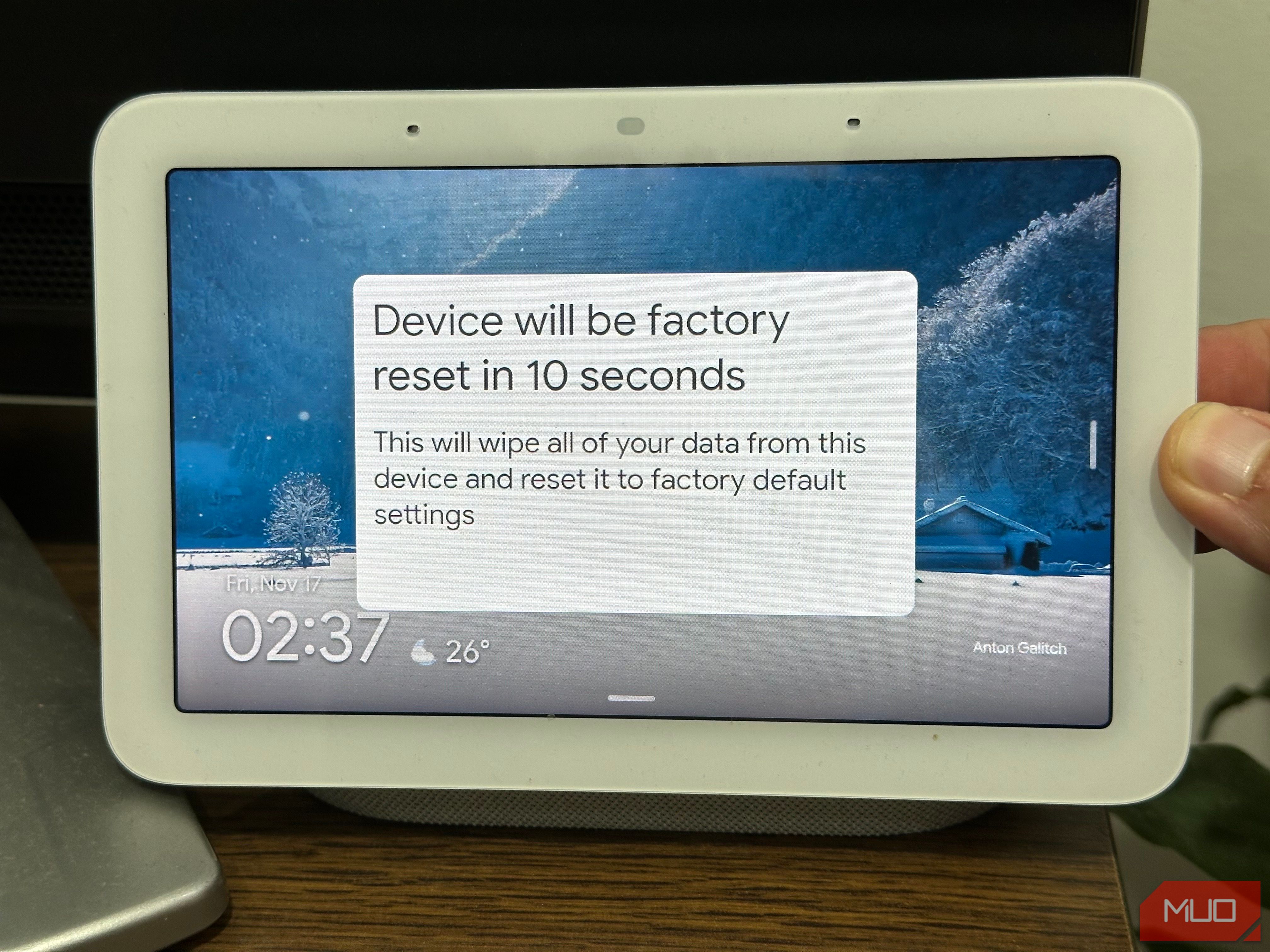
Google Nest Hub vil også advare dig vokalt og sige: “Du er ved at nulstille denne enhed fuldstændigt; frigive for at annullere.” Efter 10 sekunder med at holde begge knapper nede, slukkes Google Nest Hub-skærmen. Efter et par sekunder tænder den igen og viser dens startskærm.
Med det er din Google Nest Hub nu nulstillet. Du skal derefter konfigurere din Google Nest Hub, som om den var en ny enhed, for at bruge den igen.
Bemærk også, at du ikke kan bruge din stemme eller Google Home-appen til denne proces. Du skal have fysisk adgang til din Google Nest Hub og trykke på lydstyrkeknapperne på bagsiden af enheden for at starte fabriksindstillingsprocessen.
Derfor skal du fabriksindstille din Google Nest Hub
Selvom nulstilling af Google Nest Hub er en ret ligetil operation, hvorfor skal du gøre det i første omgang? Her er et par grunde.
Du vil forære din Google Nest Hub væk

Lad os sige, at du er utilfreds med din Google Nest Hub og leder efter den rigtige Google Nest-højttaler til dit hjem. Lad være med at lade din Google Nest Hub samle støv i en skuffe eller smide den ud som e-affald. Giv det i stedet til en, der vil bruge det, eller du kan sælge det som brugt.
Men før du gør det, skal du nulstille den til fabriksindstillinger for at sikre, at den nye bruger ikke har fjernadgang til dit smarte hjem eller Google-konto.
Du flytter Google Nest Hub til et nyt hus
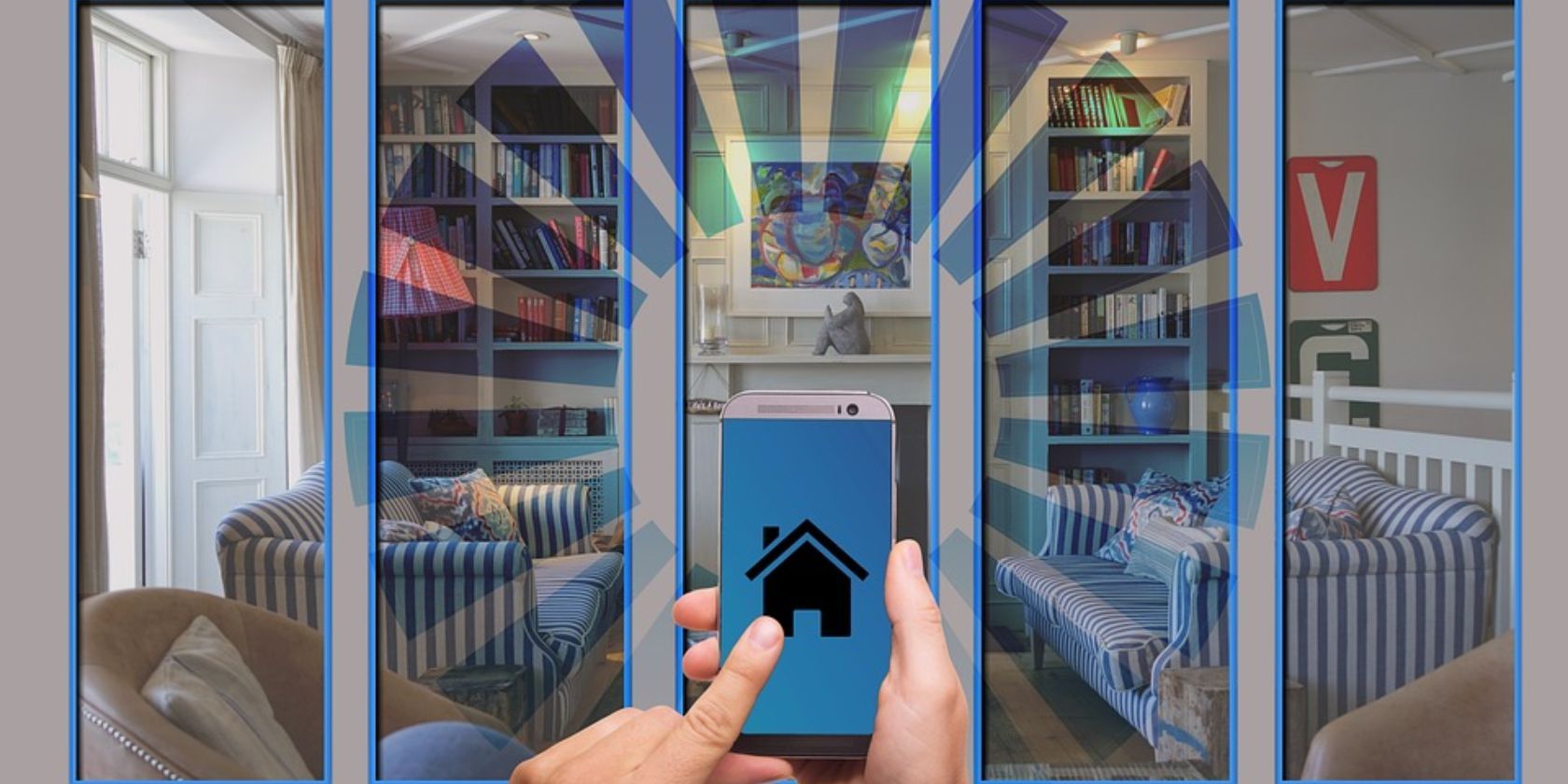
Hvis du flytter til et nyt hus med en helt anden rumopsætning og smartenheder, kan det være besværligt at omkonfigurere din Google Nest Hub. Så for at starte fra en ren tavle, skal du bare fabriksindstille den og konfigurere den som en ny enhed.
Google Nest Hub nægter at oprette forbindelse til Wi-Fi
Når du opgraderer dit hjems Wi-Fi-netværk, skal du typisk genoprette alle dine smartenheder for at få internetforbindelse. Der kan dog være tidspunkter, hvor Google Nest Hub foretrækker at oprette forbindelse til din gamle router.
Hvis du støder på dette problem og ikke kan få den til at oprette forbindelse til din nye router, vil en fabriksindstilling lade dig fjerne den gamle forbindelse og tvinge Google Nest Hub til at vælge din nye router i stedet.
Nulstil din Google Nest Hub for en hurtig løsning
Det er ret nemt at nulstille din Google Nest Hub til fabriksindstillinger – stort set alle, der har forbindelse til dit hjems Wi-Fi og har en Google Home-konto tilknyttet dit hjem, kan gøre det.
Desuden tager det ikke meget tid; det tager mindre end fem minutter at nulstille din Google Nest Hub og konfigurere den igen på dit nuværende smarthjemmenetværk. Så hvis du har et problem med din Google Nest Hub, vil en fabriksindstilling rette op på det om kort tid.

